![]() 自定义 TD 的功能键必须使用 TD Keypad Designer;自定义 TD 面板图形未必一定要使用 TD Keypad Designer,用户可以根据TD 面板的精确尺寸,脱离 TD Keypad Designer 独立设计面板图片,也可以找第三方的薄膜按键面板厂商定制自己的面板贴面。
自定义 TD 的功能键必须使用 TD Keypad Designer;自定义 TD 面板图形未必一定要使用 TD Keypad Designer,用户可以根据TD 面板的精确尺寸,脱离 TD Keypad Designer 独立设计面板图片,也可以找第三方的薄膜按键面板厂商定制自己的面板贴面。
TD Keypad Designer 的另一个功能是辅助第三方的图形编辑软件(如 Windows 中的 “画图”,或者 Photoshop 等)完成 TD 400C 的面板图形设计。
TD Keypad Designer 的图形设计功能有:
自定义 TD 的功能键必须使用 TD Keypad Designer;自定义 TD 面板图形未必一定要使用 TD Keypad Designer,用户可以根据TD 面板的精确尺寸,脱离 TD Keypad Designer 独立设计面板图片,也可以找第三方的薄膜按键面板厂商定制自己的面板贴面。
使用 “文件 ”> “导出” > “按键模板到文件” 菜单命令来创建键盘布局图片的位图文件 (*.bmp),以便第三方图形应用程序用它作为定位模版。
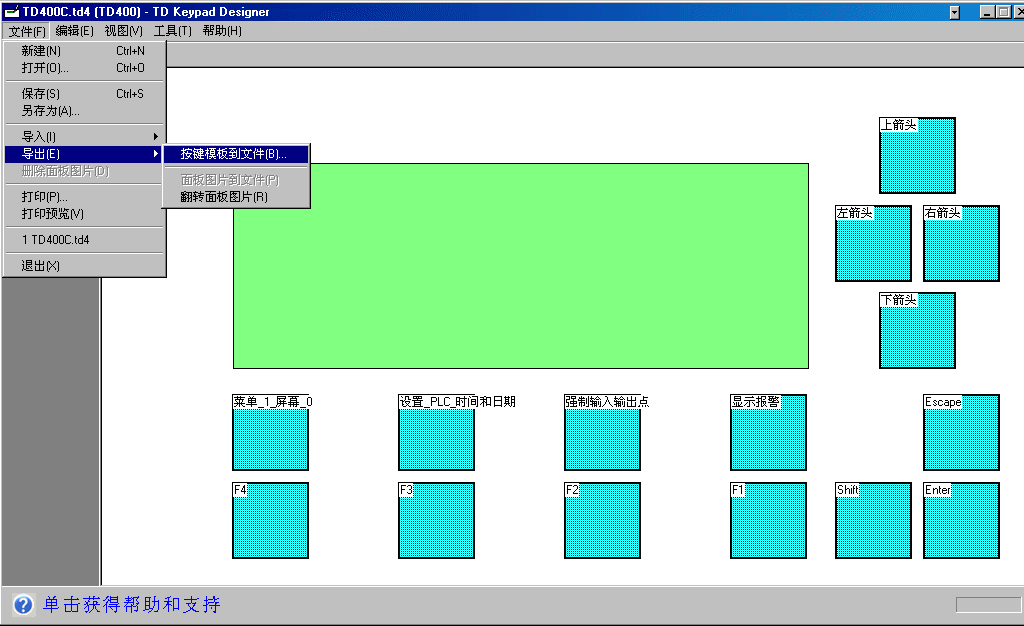 图1. 将按键的布局导出到图形应用程序中
图1. 将按键的布局导出到图形应用程序中
在 TD Keypad Designer 的“文件” > “导入”菜单中,选择“面板图片来自文件...”,就可以将第三方图形编辑软件保存的图片文件(.bmp文件)。
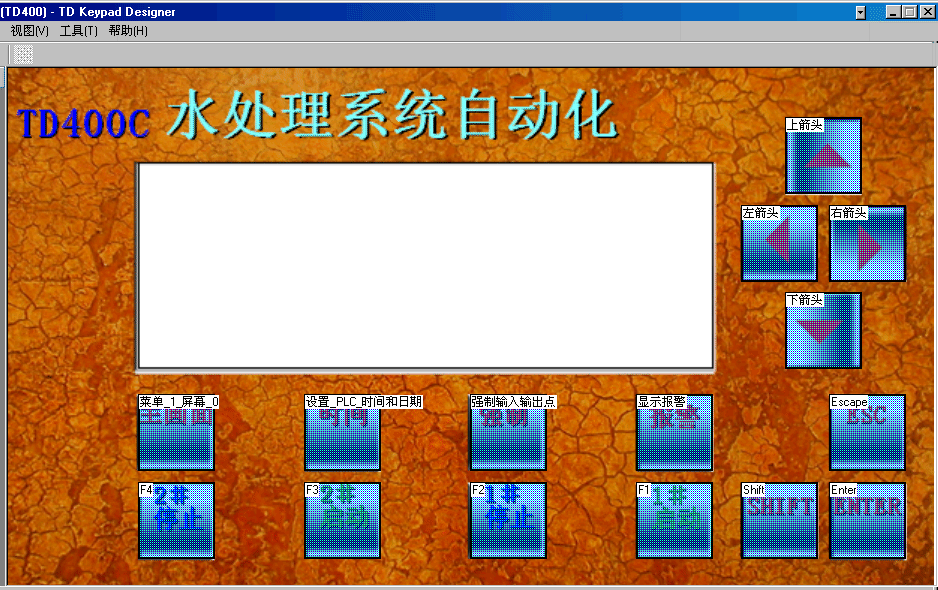 图9. 导入面板图片
图9. 导入面板图片
在设计面板时,创建的位图可采用任意分辨率。但是,TD 400C 设备的背景图片的大小必须完全符合以下尺寸:
宽度:91.5 (+/- 0.1 mm)(3.6 英寸)
高度:163.5 (+/- 0.1mm)(6.44 英寸)
如果面板设计与这些尺寸不相符,键盘设计器会在导入面板图片前提醒您。如果导入尺寸不正确的面板图片,键盘设计器将调整面板图片的大小,这可能会导致面板设计的外观变形。
导入面板图片后,再保存面板组态文件(.td4 文件)。此文件包含键盘按键的以下信息:
包含上述信息的 .td4 文件已经是一个完整的 TD 自定义面板配置文件。
使用 TD Keypad Designer 可以对导入的面板图片进行如下后续处理:
导出自定义面板图片:
在 TD Keypad Designer 的“文件” > “导出”菜单中,选择“ 面板图片到文件”,可以将面板图片导出为 .bmp 文件。
导出图片时,可以选择原图片导出和翻转原图导出。翻转图片也是为了在其他软件中方便打印到专用透明面板胶片的反面。
在 Keypad Designer 中使用“文件” > “导出” > “翻转面板图片”菜单命令来选择此功能。选中标记表明您选中了“翻转面板图片”功能。
打印自定义面板图片:
使用 TD Keypad Designer 中的 “文件” > “打印”菜单命令,将自定义面板图片打印到专用的透明面板胶片上。使用“打印预览”功能可以检查打印效果。
在 TD Keypad Designer 中打印的面板图片始终是翻转的。
要将自定义设计的面板图片打印到空白面板材料上,可以使用可在透明材料上进行打印并且支持彩色打印的激光打印机。
请使用西门子的经特殊处理透明胶片。
要打印多个面板图片,可使用 Microsoft Word 模板(TD 400C),以确保面板图片设计的大小合适。可将多个面板图片打印到空白面板薄片上。
使用字处理应用程序(例如 Microsoft Word)将多个面板打印到空白面板材料上。将面板的图片导出到文档中之后,可以调整面板图片的位置,然后打印该文档。TD Keypad Designer 安装目录中已经一个 TD 400C 的打印模版文件,在一张透明面板上可以打印三张。这需要配合专门订货的专用打印胶片使用。
在文档中保存了面板图片之后,就可以使用激光打印机打印该文档。
在将面板图片打印到空白面板材料上之前,请先在普通纸上打印面板,对您的设计进行测试。
世面上有很多薄膜开关面板的制造商,也能为西门子的 TD 提供自定义面板的设计、制作。